ในโลกที่เชื่อมต่อกันตลอดเวลานี้ วิดีโอมีบทบาทสำคัญ สิ่งเหล่านี้สอดคล้องกับเป้าหมายของคุณอย่างสมบูรณ์โดยการพัฒนาความเข้าใจ กระตุ้นการตอบสนองทางอารมณ์ มีส่วนร่วมทางประสาทสัมผัสมากขึ้น และโดยการแสดงแง่มุมต่างๆ ของสิ่งต่างๆ และหากคุณเพิ่มวิดีโอลงในงานนำเสนอ PowerPoint แบบมืออาชีพได้ คุณก็จะสามารถจินตนาการได้ว่าวิดีโอนั้นสร้างผลกระทบได้มากเพียงใด
การนำเสนอด้วยวิดีโอมีความน่าดึงดูดใจและเรียบร้อยมากกว่าการนำเสนอปกติ ในบทความนี้ เราจะอธิบายวิธีเพิ่มวิดีโอ YouTube ลงในงานนำเสนอ
คุณต้องการฝังวิดีโอ YouTube ลงใน PowerPoint อะไร
หากต้องการฝังวิดีโอลงในงานนำเสนอ PowerPoint คุณต้องมีสิ่งต่อไปนี้:
- โค้ด HTML จาก YouTube เพื่อฝังวิดีโอ
- เชื่อมต่ออินเทอร์เน็ตขณะเรียกใช้งานนำเสนอ
- รู้วิธีเล่นวิดีโอที่ฝังในงานนำเสนอ PowerPoint
มาเริ่มกันที่ขั้นตอนแรกในการรับโค้ด HTML เพื่อฝังวิดีโอ YouTube
วิธีรับโค้ด HTML เพื่อฝังวิดีโอ YouTube ลงใน PowerPoint
เปิดเว็บไซต์ YouTube และค้นหาวิดีโอที่คุณต้องการใช้ในงานนำเสนอของคุณ
จากนั้น ให้คลิกปุ่มแชร์ซึ่งอยู่ด้านล่างวิดีโอ
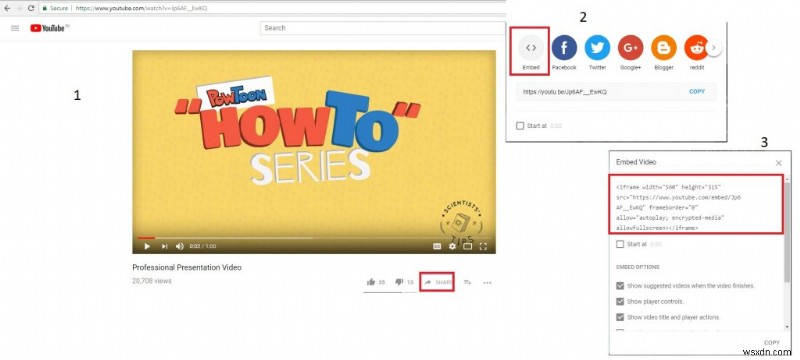 การดำเนินการนี้จะเปิดหน้าต่างป๊อปอัปขึ้นที่นี่ คุณต้องคลิกปุ่มฝัง
การดำเนินการนี้จะเปิดหน้าต่างป๊อปอัปขึ้นที่นี่ คุณต้องคลิกปุ่มฝัง
ซึ่งจะเป็นการเปิดหน้าต่างใหม่อีกครั้ง ซึ่งคุณจะเห็นกล่องแสดงโค้ด HTML สำหรับวิดีโอที่เปิดอยู่
เลือกโค้ดสำหรับฝังแล้วคัดลอก
ถัดไป คุณต้องแทรกวิดีโอลงในงานนำเสนอ PowerPoint ของคุณ
วิธีแทรกโค้ด HTML ลงในงานนำเสนอ PowerPoint
เมื่อคัดลอกโค้ด HTML แล้ว เราก็พร้อมที่จะแทรกโค้ดลงในสไลด์ PowerPoint โดยทำตามขั้นตอนด้านล่าง:
ค้นหาสไลด์ที่คุณต้องการเพิ่มโค้ดสำหรับฝังของวิดีโอ
จากนั้น คลิกแท็บแทรก คลิกวิดีโอ> วิดีโอออนไลน์
ตอนนี้ ในหน้าต่างใหม่ที่เปิดขึ้น ให้วางโค้ดสำหรับฝังใน “จากโค้ดฝังตัวของวิดีโอ”
ถัดไป คลิกลูกศรไปข้างหน้าที่ด้านขวาสุดเพื่อดำเนินการต่อ
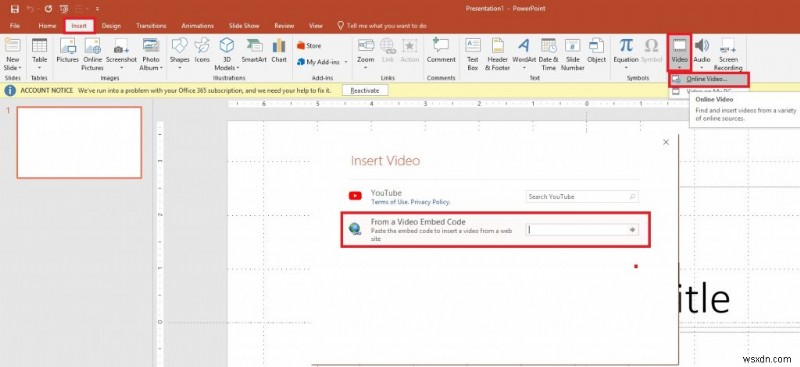
ถัดไป ให้คลิกปุ่มเล่นที่มุมซ้าย
ตอนนี้คุณพร้อมแล้ว คุณมีวิดีโอที่ฝังอยู่ในงานนำเสนอ PowerPoint ของคุณ
นอกจากนี้ คุณยังสามารถเปลี่ยนสี กรอบโปสเตอร์ ขนาด การจัดตำแหน่ง สไตล์วิดีโอ และสิ่งอื่น ๆ ของวิดีโอที่คุณแทรกในงานนำเสนอ PowerPoint วิธีปรับขนาดวิดีโอที่ฝังไว้
ถึง ปรับขนาดวิดีโอ ทำตามขั้นตอนด้านล่าง:
- เปิดงานนำเสนอ PowerPoint ที่คุณฝังวิดีโอไว้
- เลือกวิดีโอ
- ถัดไป คลิกแท็บรูปแบบ
 4. ที่นี่ ที่มุมบนขวา คุณจะเห็นตัวเลือกในการเปลี่ยนความสูง ความกว้างของวิดีโอ
4. ที่นี่ ที่มุมบนขวา คุณจะเห็นตัวเลือกในการเปลี่ยนความสูง ความกว้างของวิดีโอ
หากต้องการเปลี่ยนรูปแบบวิดีโอ ให้ทำตามขั้นตอนด้านล่าง:
- เปิดงานนำเสนอ PowerPoint ที่คุณฝังวิดีโอไว้
- เลือกวิดีโอ
- ถัดไป คลิกแท็บรูปแบบ
- ตอนนี้ เลือกสไตล์วิดีโอที่คุณต้องการใช้
เสร็จเรียบร้อย
ถึง เปลี่ยนสี ทำตามขั้นตอนด้านล่าง:
- เปิดงานนำเสนอ PowerPoint ที่คุณฝังวิดีโอไว้
- เลือกวิดีโอ
- ถัดไป คลิกแท็บรูปแบบ
- คลิกลูกศรลงใต้สี
- จากที่นี่ ให้เลือกตัวเลือกสี
นอกจากนี้ คุณยังสามารถเปลี่ยนความสว่าง คอนทราสต์ได้ด้วยการเลือกตัวเลือกสีของวิดีโอ เมื่อคุณคลิกที่ตัวเลือกนี้ในบานหน้าต่างด้านขวา คุณจะเห็นตัวเลือกทั้งหมดเพื่อทำการเปลี่ยนแปลงวิดีโอ
หวังว่าคุณจะพบข้อมูลบทความ การใช้ขั้นตอนที่อธิบายไว้ข้างต้น คุณสามารถเพิ่มวิดีโอลงในงานนำเสนอ PowerPoint ของคุณและทำให้ดูน่าสนใจได้อย่างง่ายดาย ไม่เพียงแค่นี้ คุณยังสามารถแก้ไขวิดีโอ YouTube ของคุณเพื่อให้ดูน่าพึงพอใจ วิดีโอที่เราทุกคนทราบกันดีคือข้อมูลและเครื่องมือที่ทรงพลังเสมอ


